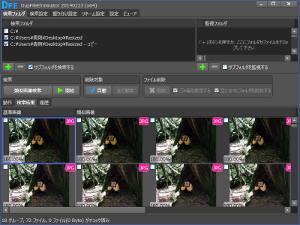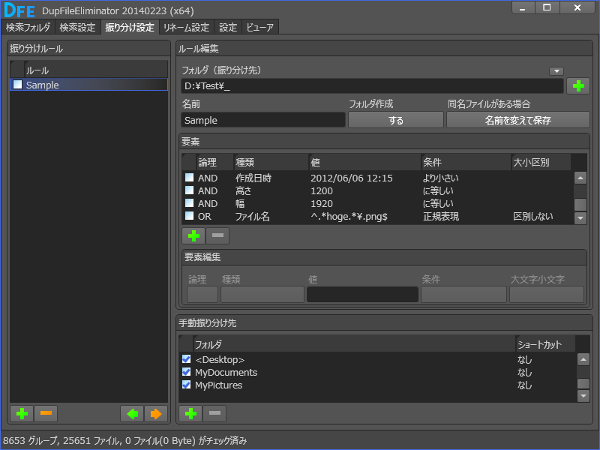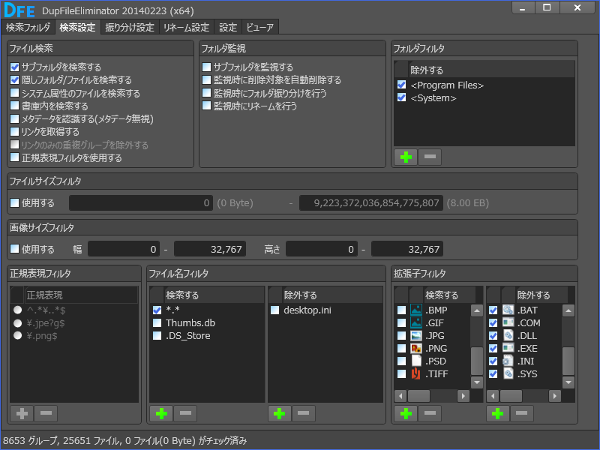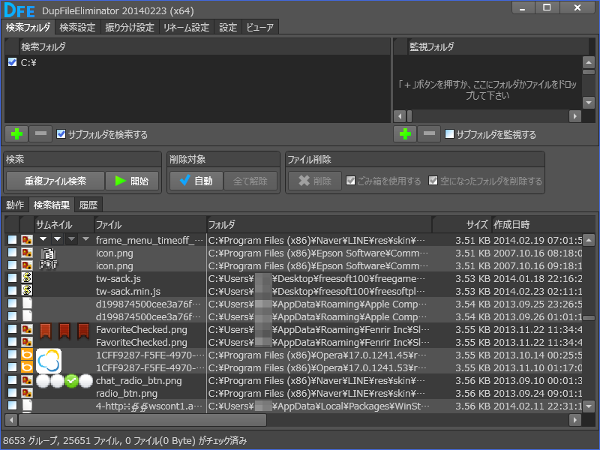- バージョン
- 20160221
- 更新日
- 2016/02/21
- OS
- Windows Vista/7/8/8.1/10
- 言語
- 日本語
- 価格
- 無料
- 提供元
- ripobi-tan
指定ドライブやフォルダ内の重複ファイル、類似画像を検出し、削除できるソフトです。
バイナリ比較を行うため、異なるファイル名であっても内容が同じであれば検出し、リスト表示します。
指定条件に一致するファイルの移動、リネーム、メタデータ削除、サムネイルキャッシュの削除、ファイル検索の機能を利用できます。
DupFileEliminator の使い方
ダウンロード と インストール
- Vector のダウンロードページへアクセスし、「ダウンロードページへ」ボタンをクリックしてダウンロードします。
- ダウンロードした圧縮ファイル(DupFileEliminator_20160221.zip)を展開し、DupFileEliminator.exe から起動します。
※ 本ソフトはインストール不要で利用できます。
使い方
初期設定
初回起動時に「言語を選択してください」ウィンドウが表示されます。「日本語 (日本)」が選択されていることを確認し、「OK」ボタンをクリックします。
重複ファイル・類似画像ファイルを検索する
対象フォルダーを追加する

ディスク全体を指定したい場合は、C:\ や D:\ を選択します。
検索方法を選択する
画面中央「検索」内の
- 重複ファイル検索
バイナリ比較により、内容が完全に一致しているファイルを検索します。 - 類似画像検索
似ている画像(JPEG / BMP / PNG / TIFF / GIF)を検索します。 - 重複ファイル監視
指定フォルダーに重複ファイルが追加・変更されたかどうかを監視します。
対象としたいフォルダーを「監視フォルダー」にドラッグ&ドロップするなどして指定します。 - 類似画像監視
指定フォルダーに類似画像ファイルが追加・変更されたかどうかを監視します。
対象としたいフォルダーを「監視フォルダー」にドラッグ&ドロップするなどして指定します。 - 一括リネーム
リネームルールに従ってファイル名を一括して変更します。
「リネーム設定」タブにて、末尾や先頭に連番や日付、テキストの一行目の挿入、置換などを設定できます。 - フォルダー振り分け
指定された振り分けルールに従って、ファイルを移動します。
「振り分け設定」タブにて、ファイル名、拡張子、ファイルサイズ、作成日時、更新日時、高さ、幅などの条件を設定できます。 - メタデータ一括削除
検索条件に合致したファイル(JPEG / PNG / MP3 / WAV)からEXIF情報やタグ情報などのメタデータを一括削除します。 - サムネイルキャッシュ一括削除
Windows エクスプローラによって作成されるサムネイルキャッシュ(Thumbs.db)を一括して削除します。 - ファイル名一括デコード
URLエンコードされたファイル名を一括してデコードします。 - ファイル検索
指定された条件に合致するファイルを検索します。
「検索設定」タブにて、設定したファイルサイズ、画像サイズ、正規表現、拡張子フィルタを利用して検索できます。
検索・処理を実行する

重複ファイルが検出されると、リスト表示されます。
重複ファイル・類似画像ファイルを削除する
不要ファイルを削除するには、削除したいファイルにチェックを入れていきます。画面中央「削除」内の

- 更新日時が新しいファイルを残す
- 更新日時が古いファイルを残す
- 作成日時が新しいファイルを残す
- 作成日時が古いファイルを残す
- パスが長いファイルを残す
- パスが短いファイルを残す
- ファイル名が長いファイルを残す
- ファイル名が短いファイルを残す
画面中央「削除」内の